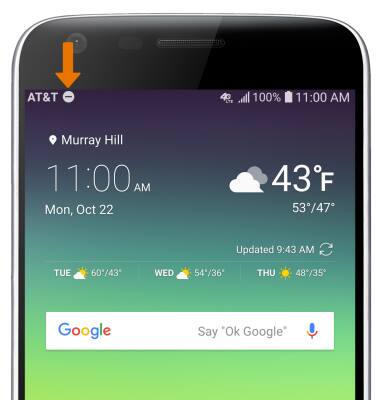Sonidos
¿Con qué dispositivo necesitas ayuda?
Sonidos
Cambiar configuraciones de volumen, tonos de timbre y alertas de notificación.
INSTRUCCIONES E INFORMACIÓN
- AJUSTAR EL VOLUMEN: oprime los botones de volumen ubicados en el lado izquierdo del dispositivo para ajustar el volumen.

- ACTIVAR EL MODO DE VIBRACIÓN: oprime el botón para bajar el volumen para reducir el volumen hasta que aparezca el ícono Vibrate para habilitar el modo Vibrate.

- Cuando el modo de vibración esté activo, aparecerá el ícono Vibrate mode en la barra de notificaciones.

- ACTIVAR EL MODO SILENCIOSO: oprime el botón de volumen hacia abajo hasta que aparezca el ícono Vibrate mode, luego selecciona el ícono Vibrate mode para activar el modo silencioso.

- Cuando el modo silencio esté activo, el ícono Silent mode aparecerá en la Barra de notificaciones.

- Para ajustar las configuraciones del volumen, oprime los Botones de volumen ubicados sobre la izquierda del dispositivo y luego selecciona la flecha hacia abajo en la parte superior de la paltalla. Ajustas las Configuraciones de volumen según tus preferencias.

- CAMBIAR EL TONO DE TIMBRE: Desliza tu dedo desde la Barra de notificaciones, luego selecciona ícono Settings.

- Desde la pantalla Settings, selecciona la pestaña Sound luego selecciona Tono de timbre. Selecciona tono de timbre, luego selecciona OK.
Importante: para seguir los pasos para asignar un tono de timbre a un contacto, mira el tutorial Contactos.
- CAMBIAR ALERTAS DE NOTIFICACIONES POR APLICACIÓN: en la pantalla Settings, selecciona la pestaña General > Apps & notifications > App info > la aplicación que desees > App notifications > notificación de sonido que desees > Sound > la opción deseada > OK.
Importante: Algunas aplicaciones no permiten cambiar su sonido de notificación. Para bloquear o desbloquear notificaciones que aparecen cuando el dispositivo está bloqueado, deslízate hacia abajo desde la barra de notificaciones, luego selecciona el ícono Settings > pestaña General > Apps & notifications > Lock screen > Hide all notifications.
- ACTIVAR/DESACTIVAR EL MODO NO MOLESTAR: desde la pestaña Sound, selecciona Do not disturb. Selecciona el botón Use Do not disturb para activar o desactivar.
Importante: el modo no molestar silencia los sonidos y la pantalla permanece apagada para las llamadas entrantes y alertes, pero no para las alarmas.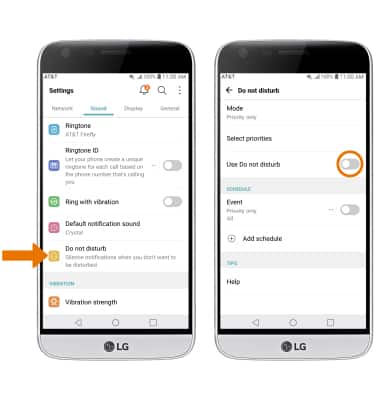
- Cuando el modo No molestar está activo, aparecerá el ícono Do not disturb en la Barra de notificaciones.
Importante: Para activar o desactivar rápidamente el modo No molestar, deslízate hacia abajo desde la barra de notificaciones con dos dedos y luego selecciona el ícono Do not disturb.